Velen herinneren zich schooljaren met nostalgie. De tijd zal verstrijken - en de kinderen die vandaag naar de lessen rennen, zullen zich ook gelukkige en grappige momenten herinneren die verband houden met school en met klasgenoten. Alle belangrijke gebeurtenissen kunnen worden vastgelegd in de klasanalen. Moderne computertechnologieën maken het mogelijk om het te vermenigvuldigen en aan elke afgestudeerde te geven.
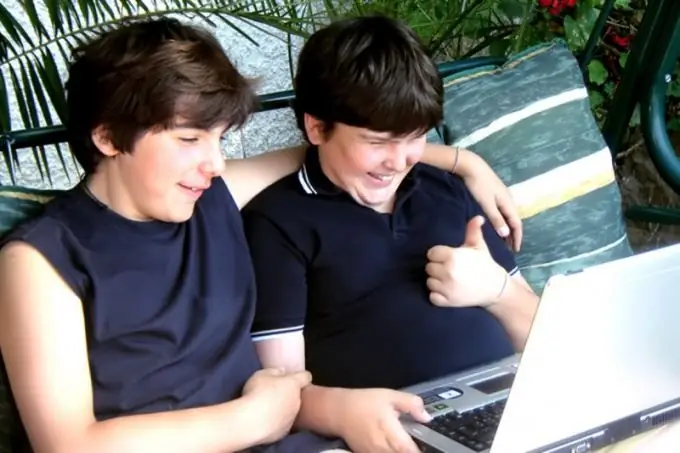
Het is nodig
- - foto's over het leven van de klas;
- - fragmenten uit essays;
- - herinneringen aan de eerste schooldag;
- - tekeningen rond een schoolthema;
- - impressies van excursies, wedstrijden, etc.
- - een groot album;
- - een computer met tekst- en grafische editors;
instructies:
Stap 1
Aangezien het woord "kroniek" zelf impliceert dat materiaal over gebeurtenissen in chronologische volgorde moet worden geplaatst, is het het beste om het vanaf het begin te bewaren, vanaf het moment dat de kinderen voor het eerst naar deze klas kwamen. Zorg ervoor dat u een algemene foto maakt. Vermeld de voor- en achternaam van alle kinderen, de naam en het patroniem van de leraar. Op de achterzijde kan met potlood een tijdelijke inscriptie worden aangebracht.
Stap 2
Maak een speciale map op je computer aan waar je al het materiaal in opslaat. Het kan op verschillende manieren worden genoemd. Het belangrijkste is dat je onthoudt waar je foto's en tekstbestanden hebt met verhalen en herinneringen aan verschillende gebeurtenissen. Zelfs als je de kroniek in het album onthoudt, zal zo'n map erg handig voor je zijn. Binnenin kun je nog een paar mappen maken, het materiaal sorteren op jaar en vervolgens op evenement. Vergeet niet de datum te vermelden van elk evenement waaraan de jongens hebben deelgenomen.
Stap 3
Uw archief zal zeker foto's bevatten die zijn gemaakt met zowel digitale camera's als filmcamera's. Scan gewone foto's en voeg ze toe aan de juiste map. Vul het archief aan met scans van kindertekeningen (bijvoorbeeld als een van de kinderen succesvol heeft deelgenomen aan een wedstrijd of tentoonstelling), impressies van evenementen, ouderreviews, etc.
Stap 4
U kunt de annalen van de klas in een groot album invullen, net zoals de moeders en vaders van uw leerlingen deden. Het album is een straal om te nemen met stevige pagina's. Toegegeven, in dit geval kan men niet zonder computertechnologie. Het is beter om teksten en bijschriften bij foto's te typen, af te drukken en vervolgens op te plakken. U kunt zowel de omslag als de titelpagina op de computer ontwerpen. Als er een goede kunstenaar in de klas zit, kan hij dat natuurlijk met verf of viltstiften doen.
Stap 5
Plaats de vroegst gedeelde foto op de eerste pagina. Geef aan wie erop staat afgebeeld. Rangschik de rest van de foto's in chronologische volgorde, u kunt bijvoorbeeld voor elk evenement één pagina van het album selecteren. Teken bovenaan wat voor soort evenement het was, plak een foto onder het kopje en plaats recensies eronder.
Stap 6
In sommige gevallen kunt u zich beperken tot enkele foto's. Het is bijvoorbeeld helemaal niet nodig om uitgebreid te vertellen over een concert waaraan de kinderen hebben deelgenomen. Het volstaat om de naam en datum aan te geven, en iedereen zal de rest op de foto's zien.
Stap 7
Het is erg handig om een elektronische versie van de kroniek te maken. De eenvoudigste versie is beschikbaar voor absoluut iedereen. Typ alle teksten in Word of een andere editor met vergelijkbare functies. Vorm er één document van en rangschik de teksten in chronologische volgorde. Plaats tags op de plaatsen waar u foto's invoegt. Dit kan door een deel van de tekst te selecteren en de letterkleur te wijzigen.
Stap 8
Foto's invoegen. Dit kan via het tabblad "Invoegen" van het hoofdmenu. Er is een functie "Afbeelding". Selecteer de optie "Vanuit bestand". Het programma zal u vragen om een foto op uw computer te selecteren. Doe dit en stel vervolgens via het tabblad "Formaat" de omloop in. Dit is nodig zodat het bestand niet te omvangrijk wordt en de afbeeldingen niet verdwijnen wanneer u het document opmaakt.
Stap 9
Nadat alle afbeeldingen op hun plaats zijn, maakt u de tekst op. Probeer uw tekst zo te plaatsen dat er voor elke gebeurtenis een heel aantal pagina's is. Je kunt experimenteren met lettertypen en de juiste kiezen voor elk evenement.






